
Cómo buscar
Puede realizar búsquedas en las apps integradas en el iPad, incluidas Mail, Calendario, Música,
Vídeo, Notas y Contactos. Busque en una app concreta o bien en todas a la vez con Spotlight.
Ir a Buscar: En la página principal de la pantalla de inicio, desplace el dedo hacia la derecha o
pulse el botón de inicio . Desde la página de búsqueda, puede pulsar el botón de inicio para
volver a la pantalla de inicio principal.
Buscar en el iPad: En la página de búsqueda, introduzca texto en el campo de búsqueda. A me-
dida que escriba irán apareciendo automáticamente los resultados de la búsqueda. Pulse Buscar
para ocultar el teclado y ver más resultados.
Pulse un ítem de la lista de resultados para abrirlo. Los iconos a la izquierda de los resultados de
búsqueda le permiten saber a qué app pertenece cada resultado.
En la parte superior de la lista, el iPad muestra sus mejores resultados basándose en sus búsque-
das anteriores. En la parte inferior de la lista, los resultados de búsqueda incluyen opciones para
buscar en Internet o en Wikipedia.
A continuación figura una lista de las aplicaciones en las que puede realizar búsquedas y la infor-
mación que se puede buscar en cada una de ellas:
App
Búsqueda
Contactos
Nombres, apellidos y nombres de empresa
Campos De, Para y Asunto de todas las cuentas (no se realizan búsquedas
en el texto de los mensajes)
Calendario
Títulos de eventos, invitados, ubicaciones y notas
Música
Música (nombres de canciones, artistas y álbumes) y títulos de podcasts,
vídeos y audiolibros
Notas
El texto de las notas
Mensajes
Nombres y texto de los mensajes
Recordatorios
Títulos
En la búsqueda también se buscan los nombres de las apps integradas e instaladas en el iPad. Si
tiene muchas apps instaladas, puede utilizar Spotlight para localizarlas y abrirlas.
35
Capítulo 3
Nociones básicas
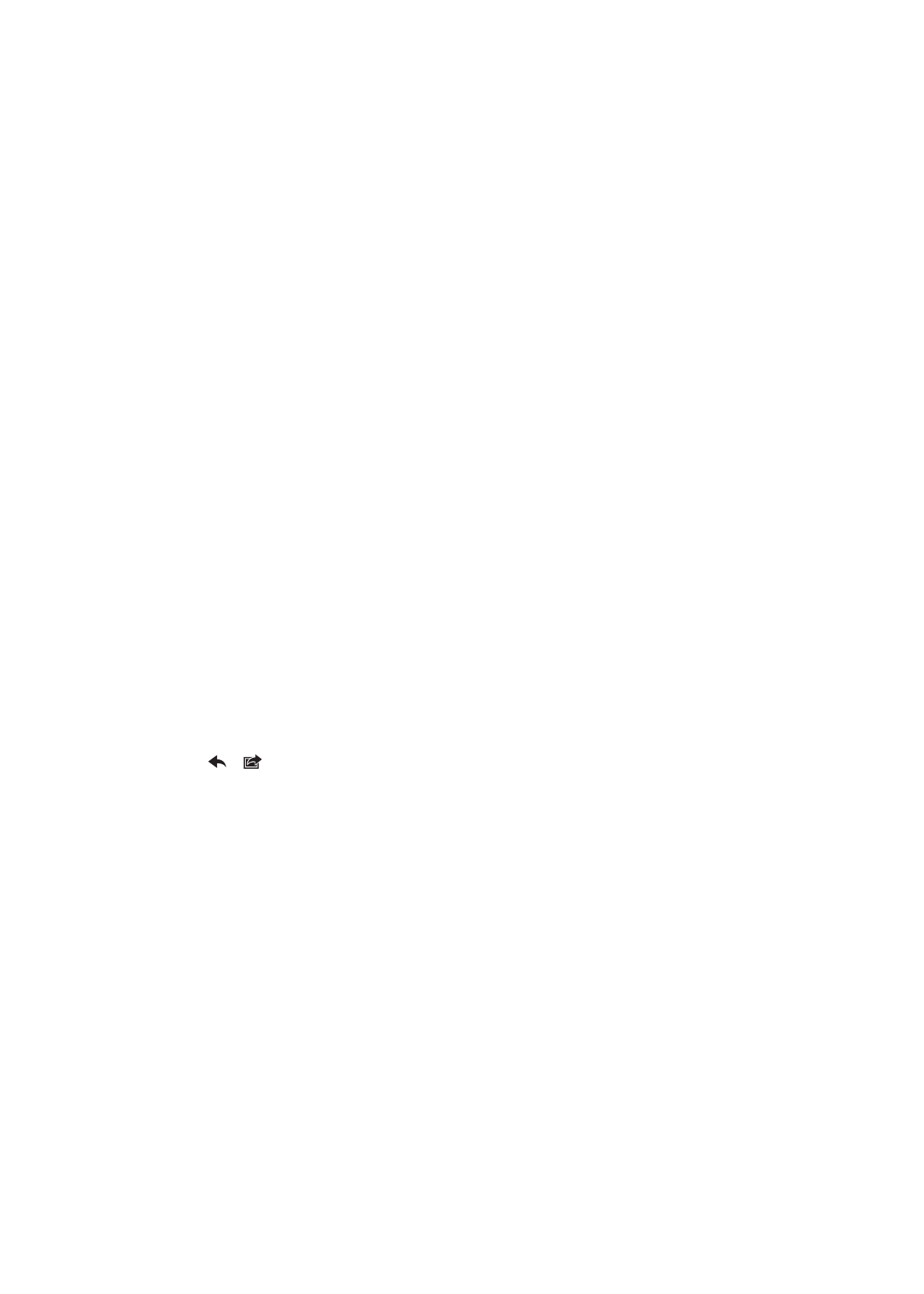
Abrir una app desde la pantalla de búsqueda: Introduzca todo o parte del nombre de la app y, a
continuación, púlsela para abrirla.
Puede elegir en qué apps se realizan las búsquedas y en qué orden. En Ajustes, vaya a General >
Búsqueda en Spotlight.
Impresión
El iPad le permite imprimir de forma inalámbrica en impresoras compatibles con AirPrint. Puede
imprimir desde las siguientes apps integradas en el iPad:
Mail: mensajes de correo electrónico y archivos adjuntos que se puedan visualizar
Â
Fotos y Cámara: fotos
Â
Safari: páginas web, archivos PDF y archivos adjuntos que se puedan visualizar
Â
iBooks: archivos PDF
Â
Notas: nota que se muestra en estos momentos
Â
Mapas: visualización de un mapa que se muestra en la pantalla
Â
Es posible que otras apps disponibles en la tienda App Store también sean compatibles con
AirPrint.
Una impresora compatible con AirPrint no requiere el software de la impresora, basta con conec-
tarla a la misma red Wi-Fi que el iPad. Si no está seguro de que su impresora sea compatible con
AirPrint, consulte la documentación.
Para obtener más información sobre AirPrint, vaya a support.apple.com/kb/
HT4356?viewlocale=es_ES.